Google 문서에서 이미지를 자르는 방법
그림은 문서의 중요한 부분 일 수 있지만, 사용하려는 그림은 문서를 준비하기 전에 약간의 편집이 필요할 수 있습니다. 이러한 목적으로 Microsoft Paint 및 Adobe Photoshop과 같은 도구에 익숙 할 수 있지만 이미지를 자르기 만하면 Google 문서 도구 내에서 직접 만들 수 있습니다.
아래 가이드는 Google 문서 도구에 이미 삽입 한 이미지를 선택하고 자르는 방법을 보여줍니다. 이 간단하고 편리한 도구를 사용하면 이미지 편집 프로세스를 일반 문서 편집에 통합하여 프로세스를 신속하게 처리 할 수 있습니다.
Google 문서의 이미지 편집 도구를 사용하여 이미지 자르기
이 안내서의 단계는 이전에 내 문서에 추가 된 이미지에서 수행되었습니다. 이 안내서는 문서에 이미 이미지가 있다고 가정합니다. 그렇지 않은 경우 창 상단의 이미지 탭을 클릭 한 다음 이미지 옵션을 선택하고 사진을 선택하여 이미지를 추가 할 수 있습니다. 이 도움말은 Google 문서에 사진을 삽입하는 데 대한 추가 지원을 제공합니다.
1 단계 : https://drive.google.com/drive/my-drive에서 Google 드라이브로 이동하여 자르려는 사진이 포함 된 문서를 두 번 클릭합니다.
2 단계 : 사진을 한 번 클릭하여 선택합니다.

3 단계 : 창의 맨 위에있는 도구 모음에서 이미지 자르기 단추를 클릭하십시오. 또는 사진을 마우스 오른쪽 단추로 클릭하고 이미지 자르기 옵션을 선택하십시오.
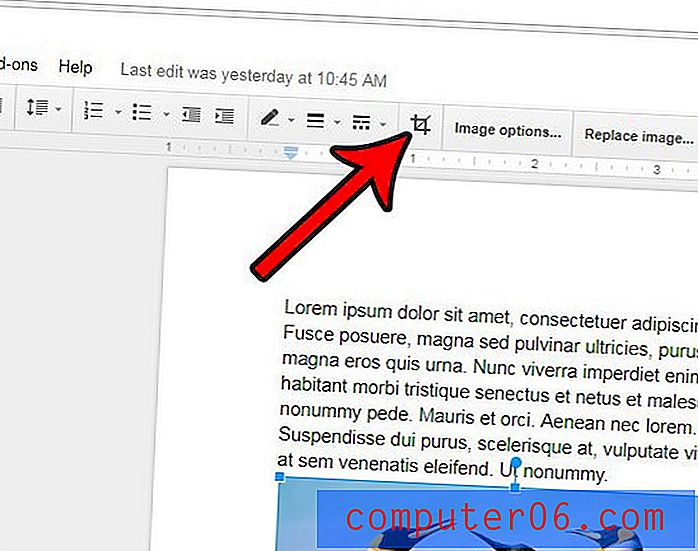
4 단계 : 그림의 검은 색 손잡이를 이미지를 자르려는 지점으로 이동합니다. 자르기가 올바른 위치에 있으면 키보드에서 Enter 키를 눌러 사진을 자릅니다.
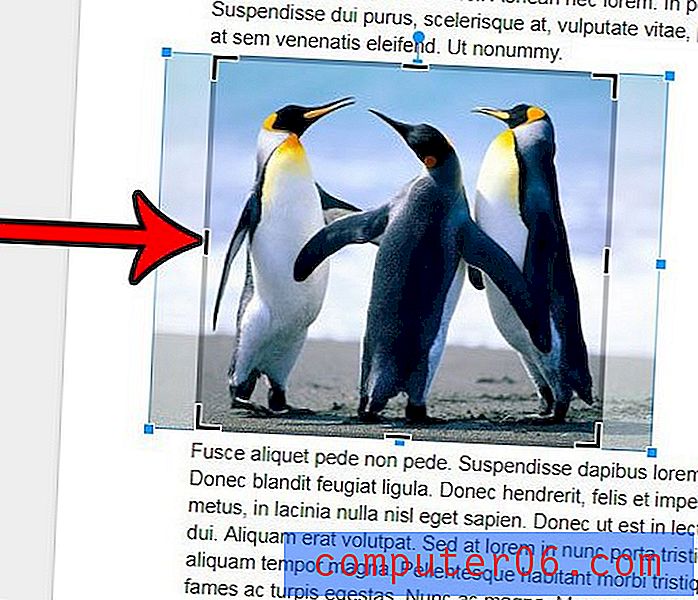
문서가 초기 세로가 아닌 가로 방향이되어야합니까? Google 문서 페이지 방향을 변경하여 해당 설정이있는 위치를 확인하는 방법에 대해 알아보십시오.



